 如果需要,可以變更加入至地圖的資料的座標系統。
如果需要,可以變更加入至地圖的資料的座標系統。
變更指定給要加入至地圖的資料的座標系統的步驟
- 在
「顯示管理員」
中,按一下「資料」
 「連接至資料」。
「連接至資料」。 - 在「資料連接」視窗中,於「Provider 提供的資料連接」清單中選取適當的資料 Provider。
- 導覽至資料倉庫並選取它。
- 按一下「連接」。
- 將游標置於資料倉庫名稱上可看到一個顯示其座標系統 (例如 UTM27-10) 的快顯視窗。
將資料加入到地圖時,必須指定其原始座標系統。AutoCAD Map 3D 將自動地將資料從該座標系統轉換為指定給地圖的座標系統。
- 按一下「編輯座標系統」,並在「編輯空間上下文」對話方塊中按一下該項目。
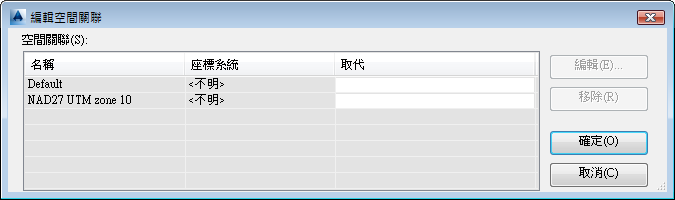
選取該項目並按一下「編輯」以為地形指定座標系統
- 按一下「編輯」。
- 在「座標系統資源庫」中,選取在快顯視窗中看到的座標系統。
- 按一下「選取」,然後按一下「確定」,以返回「資料連接」視窗。